11 Fitur Apple Music Yang Harus Anda Gunakan
Diterbitkan: 2023-06-03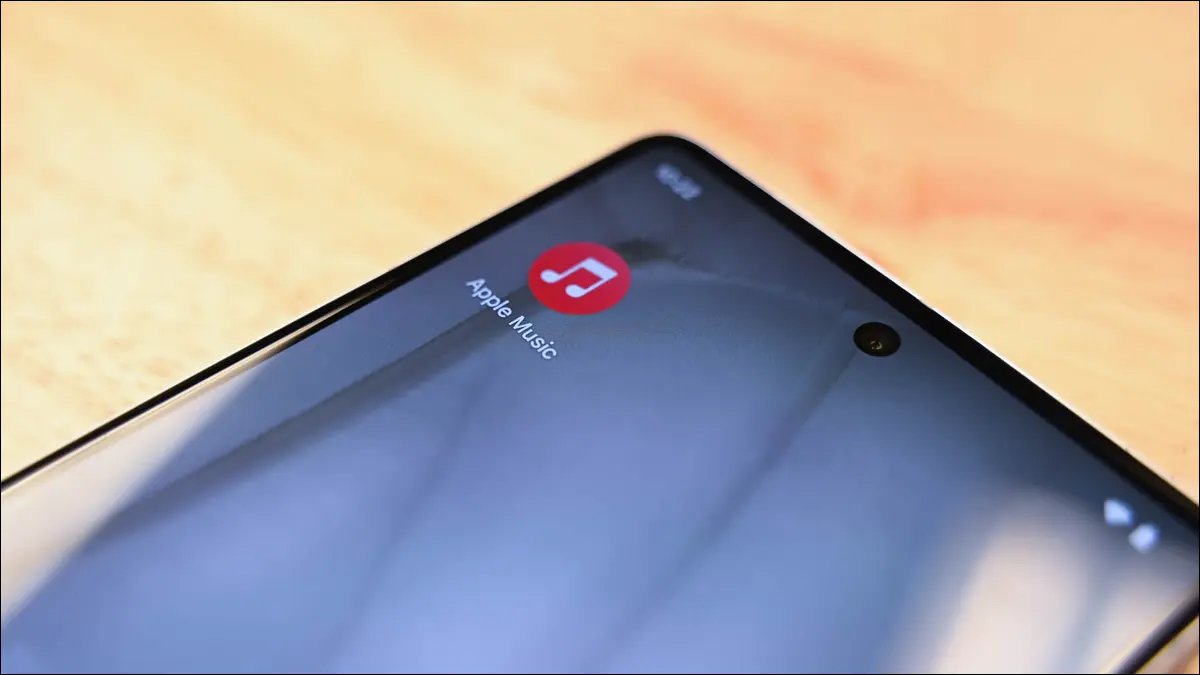
Apple Music lebih dari sekadar layanan streaming dasar, jadi pastikan Anda memanfaatkan semua yang disertakan dengan langganan Anda. Berikut beberapa fitur yang mungkin Anda lewatkan.
Audio Lossless dan Hi-Res
Jika memiliki kualitas suara setinggi mungkin penting bagi Anda dan Anda memiliki sisa bandwidth, Anda dapat meningkatkan kualitas perpustakaan Apple Music Anda. Pilih antara "Kualitas Tinggi" lossy 256kbps, rekaman 24-bit "Lossless" pada 48KHz, dan rekaman 24-bit "Hi-Res Lossless" pada 192KHz.
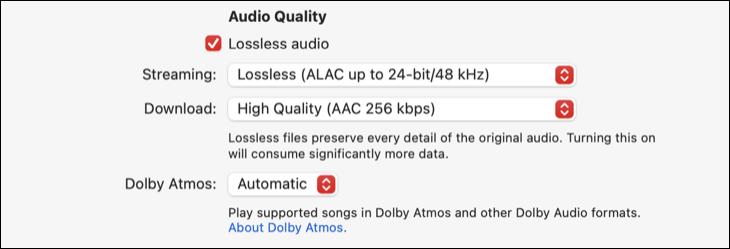
Anda akan menemukan opsi ini di bawah pengaturan Apple Music. Di iPhone, buka Pengaturan > Musik atau di Mac luncurkan aplikasi Musik, lalu klik Musik > Pengaturan > Pemutaran. Anda juga akan menemukan opsi ini di perangkat lain yang didukung, cukup telusuri menu pengaturan di perangkat pilihan Anda.
Saat berada di sana, Anda dapat memilih antara pengaturan kualitas yang sama untuk unduhan. Ketahuilah bahwa streaming dengan kualitas lebih tinggi akan menghabiskan lebih banyak bandwidth, sedangkan unduhan dengan kualitas lebih tinggi akan menghabiskan lebih banyak ruang di perangkat mana pun yang Anda gunakan untuk mengunduh. Ketahuilah bahwa headphone Bluetooth termasuk AirPods bukannya tanpa kerugian, jadi pengaturan ini mungkin tidak layak diaktifkan jika Anda mendengarkan melalui headphone nirkabel.
Audio Spasial
Apple Music menampilkan perpustakaan musik yang berkembang yang memanfaatkan audio spasial. Ini dimungkinkan berkat penggunaan rekaman Dolby Atmos yang menggunakan hingga 128 trek, dikombinasikan dengan metadata untuk menciptakan pengalaman mendengarkan suara surround yang imersif.

Dengarkan audio Dolby Atmos dengan AirPods Anda atau perangkat suara surround lainnya yang didukung (termasuk sound bar dan pengaturan suara surround). Pelacakan kepala audio spasial membuat pengalaman menjadi lebih imersif. Anda dapat mengaktifkan atau menonaktifkan audio spasial menggunakan Pusat Kontrol di iPhone atau iPad (ketuk dan tahan penggeser Volume) atau menggunakan Pusat Kontrol di Mac dengan mengeklik AirPods atau perangkat berkemampuan Atmos lainnya di bawah menu Suara.
Musik Klasik Apple
Di atas aplikasi Musik standar, Apple kini menawarkan Apple Music Classical sebagai unduhan terpisah untuk iPhone. Apple telah mengumumkan sedang mengerjakan versi Android tetapi belum siap pada saat penulisan. Aplikasi klasik baru lebih cocok untuk genre musik klasik, di mana trek diatur oleh komposer terlebih dahulu.
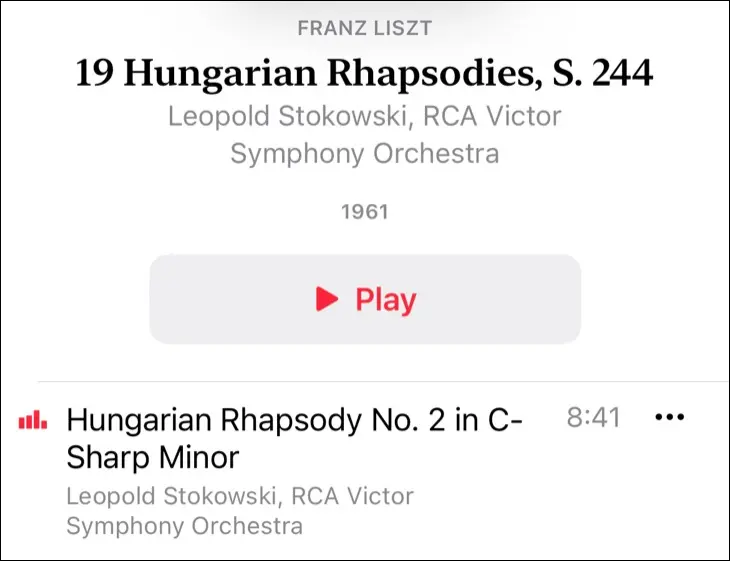
Aplikasi ini tersedia tanpa biaya tambahan dan bisa dibilang merupakan cara terbaik untuk menemukan dan mengalirkan musik klasik. Telusuri berdasarkan metrik seperti komposer, periode, genre, dan instrumen individual, atau pilih dari daftar putar yang ada. Ini adalah pengalaman Apple Music yang biasa Anda rasakan dari aplikasi inti (dengan rekomendasi, artis trending, dan pilihan editor) yang dirancang dengan mempertimbangkan musik klasik.
Lirik dan Mode Karaoke
Ketuk ikon "Lyrics" saat lagu diputar untuk melihat lirik saat ini. Dalam kebanyakan kasus, lirik akan diperbarui saat lagu diputar, dan mengetuk atau mengeklik baris akan mengalihkan lagu ke lirik tertentu. Beberapa lagu hanya akan menampilkan halaman lirik statis, dan beberapa tidak memiliki dukungan lirik sama sekali.
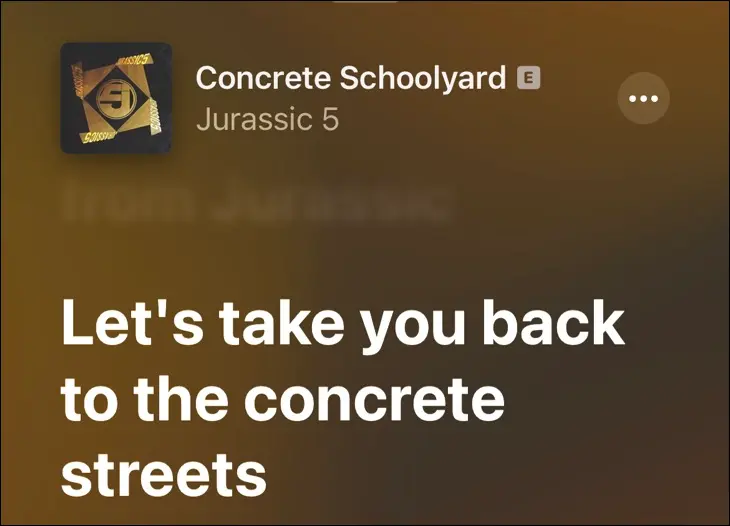
Banyak dari lagu-lagu ini menyertakan fungsionalitas Apple Music Sing, semacam mode karaoke yang memungkinkan Anda menghapus liriknya. Ini saat ini berfungsi pada versi iPhone, iPad, dan Apple TV dari Apple Music. Untuk mengaksesnya, ketuk ikon lirik terlebih dahulu untuk menampilkan liriknya, lalu cari ikon mikrofon.
Ketuk untuk membuka penggeser volume, yang memungkinkan Anda menyesuaikan volume vokal pada trek.
Ribuan Video Musik
Apple Music memiliki perpustakaan video musik yang kaya untuk mengiringi lagu-lagu standar. Anda dapat membuat daftar putar yang hanya berisi video musik, lalu memutarnya di Apple TV atau app serupa. Anda juga dapat memfilter perpustakaan Anda berdasarkan video musik, melakukan pencarian, dan memfilter berdasarkan video, dan Anda bahkan akan menemukan saran video musik di bagian "Jelajahi" dan "Dengarkan Sekarang".
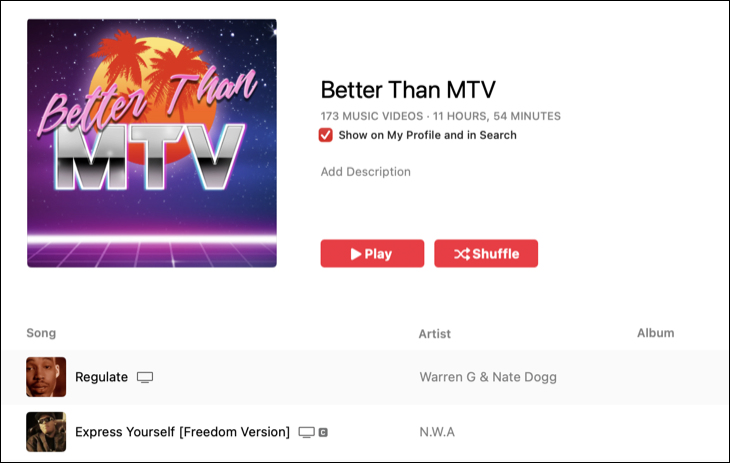
Ketahuilah bahwa video musik dapat bervariasi kualitasnya baik dari segi video maupun audio. Jika Anda terutama mementingkan kualitas suara, maka audio standar akan memberikan pengalaman mendengarkan dengan fidelitas yang lebih tinggi.
Database Besar Daftar Putar
Penemuan musik di Apple Music sedikit untung-untungan. Kami telah menemukan bahwa layanan streaming membuat beberapa saran bagus tetapi ini mungkin terbatas. Putar otomatis, yang dirancang untuk mencocokkan hal terakhir yang Anda dengarkan dengan musik lain, cenderung hilang setelah beberapa lagu untuk banyak genre. Untungnya, di situlah daftar putar masuk.

Selain daftar putar pilihan yang terlihat di tab "Jelajahi" dan "Dengarkan Sekarang", dan stasiun radio "Dibuat untuk Anda", Apple Music memungkinkan Anda untuk mencari melalui basis data besar daftar putar yang dibagikan oleh pengguna lain. Cukup cari, pastikan Anda mencari "Apple Music" lalu ketuk "Daftar Putar" atau gulir ke bawah ke bagian daftar putar.
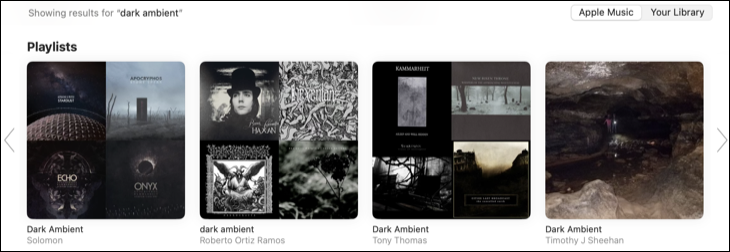
Anda dapat menambahkan daftar putar Anda sendiri ke basis data yang dapat dicari dengan membuatnya tersedia untuk orang lain. Temukan daftar putar Anda, ketuk "Edit" lalu pastikan "Tampilkan di profil saya dan dalam pencarian" diaktifkan dan daftar putar Anda dapat ditemukan. Ini berfungsi paling baik jika Anda menamai daftar putar Anda dengan sesuatu yang relevan karena tidak ada cara untuk mencari berdasarkan daftar putar yang menampilkan genre atau artis tertentu.
Integrasi Radio dan TuneIn
Apple Music mencakup tiga stasiun "langsung" utama: Apple Music 1, Apple Music Hits, dan Apple Music Country. Ini berbentuk stasiun radio standar karena merupakan aliran audio, bukan stasiun "radio" khusus yang dibuat dengan trek yang dapat Anda lewati. Selain itu, Anda dapat mengubah lagu atau album apa pun menjadi stasiun "radio" dengan menekan lama atau mengklik kanan padanya, lalu menggunakan opsi "Buat Stasiun".
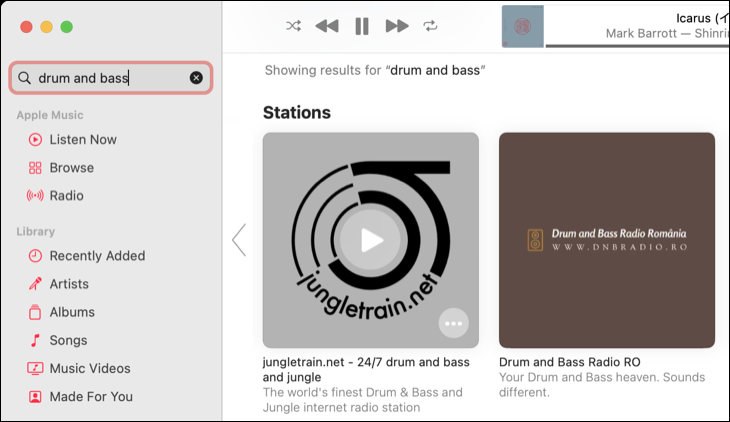
Selain itu, langganan Apple Music Anda mencakup akses ke radio TuneIn. Ini adalah layanan premium yang dapat Anda gunakan secara efektif secara gratis di dalam Apple Music. Ini mencakup aliran banyak stasiun radio dunia nyata dan online. Gunakan bagian "Radio" untuk menelusuri stasiun yang tersedia, atau cari sesuatu yang Anda sukai dan filter berdasarkan "Stasiun" di hasil.
Aplikasi untuk Android, Smart TV, dan Lainnya
Apple Music sekarang berfungsi di berbagai macam perangkat, bukan hanya gadget Apple. Layanan ini mencakup integrasi iPhone, iPad, Mac, Apple TV, Apple Watch, CarPlay, dan HomePod biasa yang Anda harapkan. Selain itu, Anda juga dapat mendengarkan melalui aplikasi khusus untuk TV pintar Samsung dan LG, konsol seperti PlayStation 5 dan Xbox, perangkat Roku, Android, Windows (iTunes), Amazon Echo, Sonos, dan Google Nest.
Selain itu, Anda dapat mendengarkan Apple Music di browser web di music.apple.com pada perangkat yang kompatibel.
Pemutaran Ulang Musik Apple
Tampilan tahunan "Wrapped" Spotify mendominasi media sosial pada akhir setiap tahun, saat orang merenungkan musik yang menentukan 12 bulan terakhir. Apple Music menyertakan fitur yang disebut Apple Music Replay, yang memasukkan lagu yang paling sering Anda dengarkan ke dalam daftar putar yang dapat Anda akses kapan saja.
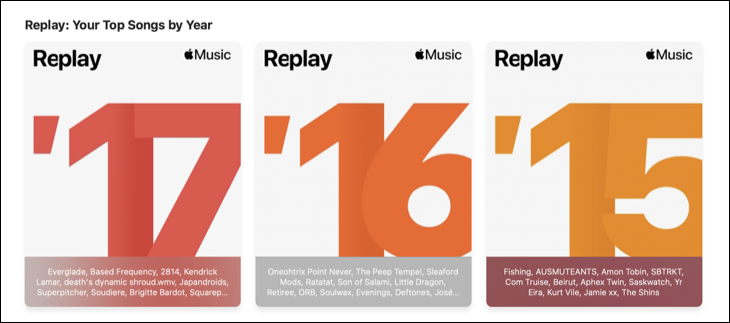
Anda akan menemukannya di tab "Dengarkan Sekarang" di bagian bawah daftar. Akan ada daftar putar untuk setiap tahun Anda berlangganan, kembali ke tahun 2015 ketika Apple Music pertama kali diluncurkan.
Gunakan Apple Music Tracks sebagai Alarm dan Peringatan
Jika Anda menggunakan iPhone atau iPad, Anda dapat membumbui alarm atau peringatan waktu dengan menggunakan musik. Anda dapat mengatur lagu Apple Music apa pun sebagai peringatan Anda. Untuk melakukan ini, pilih "Suara" di bawah alarm atau Timer, lalu pilih "Pilih lagu" dan temukan lagu yang ingin Anda gunakan.
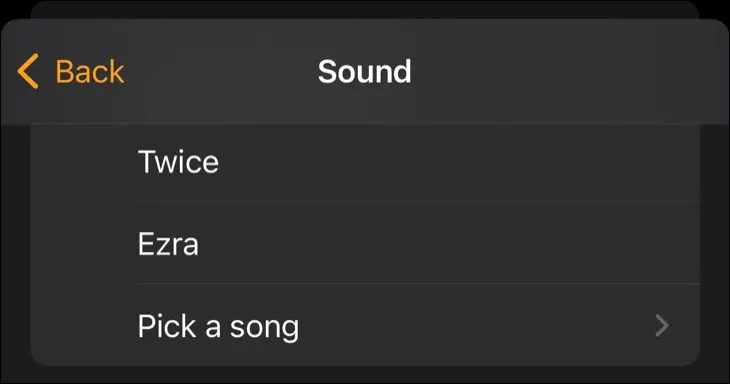
Agar ini berfungsi, Anda harus mengunduh lagu ke perangkat Anda. Untuk melakukan ini, ketuk dan tahan lagu di Musik dan pilih "Unduh" dari menu yang muncul.
Hemat Uang dengan Apple One dan Paket Keluarga
Meskipun tidak sepenuhnya merupakan fitur Apple Music, kemampuan untuk menghemat uang atau menyebarkan beban dengan memilih langganan Apple One atau Family patut dipertimbangkan. Apple One memaketkan iCloud+ (50GB), tv+, Musik, dan Arkade menjadi satu pembayaran bulanan $16,95. Ada juga paket Keluarga $22,95 yang dapat dibagikan hingga lima orang (untuk ruang iCloud 200GB) dan paket Premier $32,95 dengan ruang hingga 2TB.
Jika Anda membayar untuk layanan Apple seperti iCloud, tv+, Arkade, dan (untuk Premier) Fitness+ dan News+ secara terpisah, langganan Apple One mungkin lebih murah. Meskipun hasilnya kurang lebih sama, Anda mungkin mendapatkan akses ke lebih banyak penyimpanan atau layanan dengan uang yang sama.

Jika yang Anda minati hanyalah Apple Music, paket Keluarga Berbagi mungkin patut dipertimbangkan. Sementara paket individu berharga $10,99 per bulan, paket Keluarga yang dapat dibagikan hingga enam orang lainnya dengan perpustakaan musik terpisah untuk masing-masing hanya akan memberi Anda tambahan $6.
Alternatif Musik Apple
Jika Anda tidak menggunakan banyak perangkat Apple, layanan streaming pesaing mungkin lebih cocok daripada Apple Music. Kami telah membuat daftar layanan streaming termurah dan layanan streaming berkualitas tinggi. Kami juga telah menjawab pertanyaan tentang layanan mana yang memiliki lagu paling banyak tersedia untuk streaming (dan bukan Apple Music atau Spotify).
